HTML视口标签作用及使用方法
golang学习网今天将给大家带来《HTML中通过``标签设置视口,代码为:``。该标签的作用是控制网页在不同设备上的显示效果,确保移动端浏览时页面能自适应屏幕宽度,提升用户体验。》,感兴趣的朋友请继续看下去吧!以下内容将会涉及到等等知识点,如果你是正在学习文章或者已经是大佬级别了,都非常欢迎也希望大家都能给我建议评论哈~希望能帮助到大家!
设置视口需在HTML的
中添加,其中width=device-width使视口宽度匹配设备屏幕,initial-scale=1.0确保初始缩放为1:1,二者结合保障响应式布局正确生效,避免移动浏览器以桌面模式渲染导致内容过小,是实现移动端适配的基础。
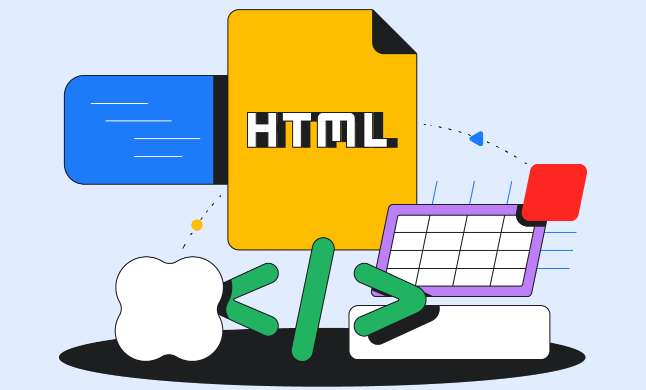
HTML中设置视口主要通过在文档的标签内添加一个特定的标签来实现。这个标签的核心作用,在于告诉浏览器如何渲染网页在不同设备上的宽度和缩放比例,尤其是在移动设备上,它是实现响应式网页设计的基石。没有它,移动浏览器可能会以桌面模式渲染你的网站,导致用户需要频繁缩放才能看清内容。
在HTML里,要设置视口,你需要在标签里加入这样一行代码:
<meta name="viewport" content="width=device-width, initial-scale=1.0">
这行代码就是设置视口的标准做法,也是最推荐的配置。
width=device-width:这部分告诉浏览器,将视口的宽度设置为设备的屏幕宽度。举个例子,如果用户在iPhone上浏览,那么视口宽度就是iPhone的实际像素宽度(比如375px或414px,取决于具体型号和DPR)。这样,你的CSS布局就可以基于这个真实的设备宽度来计算,而不是一个固定的、可能很大的桌面宽度。initial-scale=1.0:这表示页面首次加载时的缩放比例。设置为1.0意味着不进行任何缩放,内容会以1:1的比例显示。这对于确保文字和图片在不同设备上都有合适的初始大小至关重要,避免了移动设备默认的“缩小”行为。
除了这两个常用属性,content属性还可以包含其他值:
minimum-scale:允许用户缩小的最小比例。maximum-scale:允许用户放大的最大比例。user-scalable:是否允许用户通过手势缩放页面。设置为no或0可以禁止用户缩放,但从用户体验和可访问性角度考虑,通常不建议这样做。
比如,如果你想限制用户缩放,但又想提供一个初始的缩放比例,可能会写成:
<meta name="viewport" content="width=device-width, initial-scale=1.0, maximum-scale=1.0, user-scalable=no">
但再次强调,user-scalable=no 应该慎用。
为什么说width=device-width和initial-scale=1.0是视口设置的黄金搭档?
我个人觉得,这对组合简直就是现代网页设计的“免死金牌”。想想看,如果没有它们,移动设备上的浏览器会怎么做?它们会自作主张地把你的网页当成桌面网站来渲染,通常会设置一个980px左右的默认视口宽度。结果就是,你的内容会变得非常小,用户得不停地“捏合放大”才能看清。这体验简直是灾难级的。
width=device-width的作用是告诉浏览器:“嘿,别瞎猜了,我的宽度就是你屏幕的宽度!”这直接把视口宽度和设备宽度绑定起来,让你的CSS媒体查询(比如@media (max-width: 768px))能够真正有效地工作。它让你的布局能根据设备的实际尺寸来调整。
而initial-scale=1.0则确保了页面加载时不会有任何默认的缩放。如果浏览器默认把页面缩小到0.5倍,那你的字体、图片都会看起来很小。设置为1.0,就保证了内容以“正常”大小呈现,用户不需要额外操作就能看到清晰的页面。
这两者结合起来,就形成了一个完美的起点:页面宽度与设备匹配,初始显示比例正常。这为后续的响应式布局(通过CSS媒体查询、弹性盒模型或网格布局)打下了坚实的基础。我遇到过不少前端新手,布局怎么写都不对劲,一查就是忘了加这行meta标签,或者写错了,一旦加上,问题往往迎刃而解。
除了响应式布局,meta name="viewport"还能解决哪些移动端显示问题?
除了最核心的响应式布局,meta name="viewport"在移动端显示上,其实还能处理一些微妙但重要的细节。
首先,它能有效控制文字的可读性。没有正确的视口设置,很多移动浏览器会尝试“智能”地调整文字大小,结果可能导致某些段落的文字过大或过小,破坏了你精心设计的排版。initial-scale=1.0能确保文字以一个相对一致的比例显示,结合rem或em单位,可以更好地控制字体大小在不同设备上的表现。
其次,它能避免不必要的自动缩放。有些网站可能希望用户始终看到页面的整体视图,而不是被某个区域放大。通过设置maximum-scale=1.0和user-scalable=no(尽管不推荐,但在某些特定场景,如游戏或全屏应用中可能会用到),可以防止用户意外或主动地进行缩放,保持界面的稳定性。当然,这要权衡可用性和可访问性。
再者,它对处理设备方向变化也有间接影响。当用户旋转手机,从竖屏到横屏时,设备宽度会发生变化。有了width=device-width,你的布局就能立即感知到这种变化,并通过CSS媒体查询(例如@media (orientation: landscape))来适应新的宽度,确保内容在横屏模式下依然美观且可用,而不是简单地被拉伸或挤压。
最后,它在一定程度上也影响了可访问性。虽然user-scalable=no会损害可访问性,但一个设置合理的视口(允许缩放)能让视力受损的用户通过放大页面来更好地阅读内容。所以,保持默认允许缩放,是符合无障碍设计原则的。
在实际开发中,meta name="viewport"有哪些常见的误区或高级用法?
在实际开发中,meta name="viewport"虽然简单,但坑也不少,同时也有一些不那么常见的“高级”用法。
一个最常见的误区就是忘记添加。我见过太多次,开发者在桌面浏览器上把响应式布局调得好好的,一到手机上就“原形毕露”,一查就是这个meta标签没加。或者,加了,但只写了width=device-width,忘了initial-scale=1.0,导致页面虽然宽度对了,但初始还是被浏览器缩放了。
另一个误区是滥用user-scalable=no。虽然在某些特殊应用场景(比如交互式信息亭、游戏界面)可能需要禁用缩放,但在绝大多数内容型网站上,禁用用户缩放会严重损害可访问性。想象一下,一个视力不好的用户想放大文字都做不到,那这个网站对他来说就是不可用的。
至于“高级”用法,其实更多是针对特定设备或需求的微调:
width的特定值:虽然width=device-width是黄金标准,但在极少数情况下,你可能会看到有人设置一个固定的像素值,例如。这通常是为了模拟一个旧设备的固定宽度,或者在一些混合应用(Hybrid App)中,为了让WebView的行为更可控。但这种做法非常不推荐用于常规网页,因为它牺牲了灵活性和响应性。viewport-fit=cover:这是iOS Safari的一个扩展属性,主要用于适配刘海屏(notch)设备。当你的页面内容需要填充到屏幕的“安全区域”之外,覆盖到刘海和底部指示条区域时,可以设置这个属性。比如:<meta name="viewport" content="width=device-width, initial-scale=1.0, viewport-fit=cover">
配合CSS的
safe-area-inset-*环境变量,可以让你更好地控制内容在这些特殊区域的显示。这是为了“全面屏”时代而生的一个属性,处理起来需要一些额外的CSS适配。- 与CSS单位的联动:
meta name="viewport"设置了视口宽度后,CSS中的vw(viewport width)和vh(viewport height)单位才能真正发挥作用。1vw等于视口宽度的1%,1vh等于视口高度的1%。正确设置视口后,这些单位能让你创建出与视口大小直接相关的弹性布局,这在某些需要精确控制元素相对于屏幕尺寸的场景下非常有用。
总的来说,meta name="viewport"是前端开发中一个不起眼但极其重要的标签。理解它的工作原理和潜在影响,是构建健壮、用户友好的响应式网站的第一步。
到这里,我们也就讲完了《HTML视口标签作用及使用方法》的内容了。个人认为,基础知识的学习和巩固,是为了更好的将其运用到项目中,欢迎关注golang学习网公众号,带你了解更多关于的知识点!
 CSS动画作用与应用场景详解
CSS动画作用与应用场景详解
- 上一篇
- CSS动画作用与应用场景详解
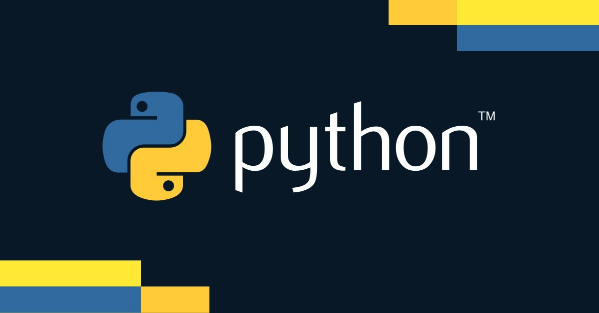
- 下一篇
- Python轻松处理VCF文件教程
-

- 文章 · 前端 | 3分钟前 |
- Flex布局打造高级导航栏设计
- 490浏览 收藏
-

- 文章 · 前端 | 4分钟前 |
- CSSGrid响应式布局实现技巧
- 292浏览 收藏
-

- 文章 · 前端 | 5分钟前 | CSS动画 平滑过渡 文字阴影 text-shadow @keyframes
- CSS文字阴影动画技巧与实现方法
- 204浏览 收藏
-
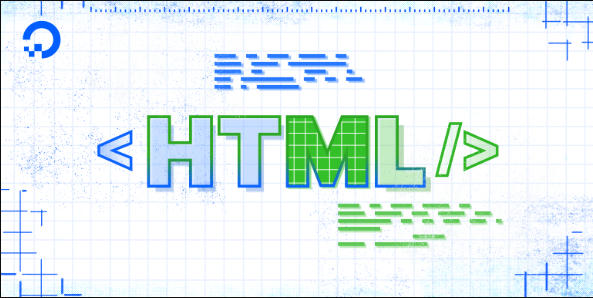
- 文章 · 前端 | 7分钟前 | 文件关联 Windows资源管理器 图标缓存 HTML文件图标 图标不显示
- HTML文件图标不显示解决方法
- 431浏览 收藏
-

- 文章 · 前端 | 7分钟前 |
- Flexbox导航栏滚动效果怎么实现
- 396浏览 收藏
-

- 文章 · 前端 | 10分钟前 |
- 点击按钮页面刷新?React解决方案详解
- 180浏览 收藏
-

- 文章 · 前端 | 11分钟前 |
- WeakMap与WeakSet:JS弱引用管理技巧
- 252浏览 收藏
-

- 文章 · 前端 | 18分钟前 | HTTP controller RESTfulAPI 前端JS SpringJDBC模板
- JS与SpringJDBC如何高效交互
- 219浏览 收藏
-
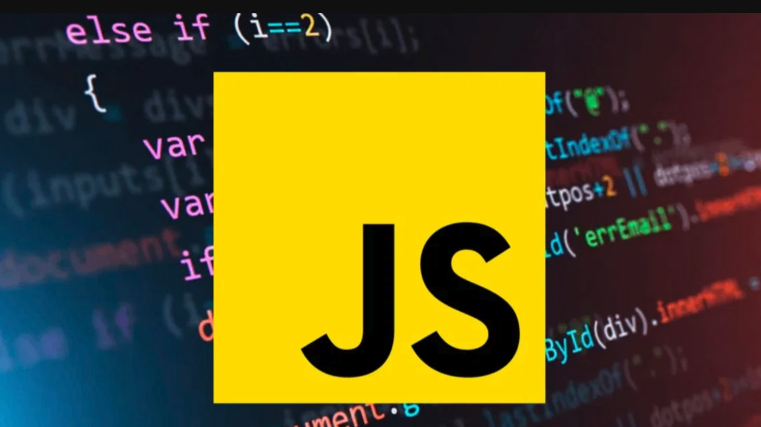
- 文章 · 前端 | 19分钟前 |
- JavaScript拖放实现与应用详解
- 282浏览 收藏
-

- 文章 · 前端 | 8小时前 |
- Flex布局order和align-self实战技巧
- 274浏览 收藏
-

- 前端进阶之JavaScript设计模式
- 设计模式是开发人员在软件开发过程中面临一般问题时的解决方案,代表了最佳的实践。本课程的主打内容包括JS常见设计模式以及具体应用场景,打造一站式知识长龙服务,适合有JS基础的同学学习。
- 543次学习
-

- GO语言核心编程课程
- 本课程采用真实案例,全面具体可落地,从理论到实践,一步一步将GO核心编程技术、编程思想、底层实现融会贯通,使学习者贴近时代脉搏,做IT互联网时代的弄潮儿。
- 516次学习
-

- 简单聊聊mysql8与网络通信
- 如有问题加微信:Le-studyg;在课程中,我们将首先介绍MySQL8的新特性,包括性能优化、安全增强、新数据类型等,帮助学生快速熟悉MySQL8的最新功能。接着,我们将深入解析MySQL的网络通信机制,包括协议、连接管理、数据传输等,让
- 500次学习
-

- JavaScript正则表达式基础与实战
- 在任何一门编程语言中,正则表达式,都是一项重要的知识,它提供了高效的字符串匹配与捕获机制,可以极大的简化程序设计。
- 487次学习
-

- 从零制作响应式网站—Grid布局
- 本系列教程将展示从零制作一个假想的网络科技公司官网,分为导航,轮播,关于我们,成功案例,服务流程,团队介绍,数据部分,公司动态,底部信息等内容区块。网站整体采用CSSGrid布局,支持响应式,有流畅过渡和展现动画。
- 485次学习
-

- ChatExcel酷表
- ChatExcel酷表是由北京大学团队打造的Excel聊天机器人,用自然语言操控表格,简化数据处理,告别繁琐操作,提升工作效率!适用于学生、上班族及政府人员。
- 3182次使用
-

- Any绘本
- 探索Any绘本(anypicturebook.com/zh),一款开源免费的AI绘本创作工具,基于Google Gemini与Flux AI模型,让您轻松创作个性化绘本。适用于家庭、教育、创作等多种场景,零门槛,高自由度,技术透明,本地可控。
- 3393次使用
-

- 可赞AI
- 可赞AI,AI驱动的办公可视化智能工具,助您轻松实现文本与可视化元素高效转化。无论是智能文档生成、多格式文本解析,还是一键生成专业图表、脑图、知识卡片,可赞AI都能让信息处理更清晰高效。覆盖数据汇报、会议纪要、内容营销等全场景,大幅提升办公效率,降低专业门槛,是您提升工作效率的得力助手。
- 3425次使用
-

- 星月写作
- 星月写作是国内首款聚焦中文网络小说创作的AI辅助工具,解决网文作者从构思到变现的全流程痛点。AI扫榜、专属模板、全链路适配,助力新人快速上手,资深作者效率倍增。
- 4529次使用
-

- MagicLight
- MagicLight.ai是全球首款叙事驱动型AI动画视频创作平台,专注于解决从故事想法到完整动画的全流程痛点。它通过自研AI模型,保障角色、风格、场景高度一致性,让零动画经验者也能高效产出专业级叙事内容。广泛适用于独立创作者、动画工作室、教育机构及企业营销,助您轻松实现创意落地与商业化。
- 3802次使用
-
- JavaScript函数定义及示例详解
- 2025-05-11 502浏览
-
- 优化用户界面体验的秘密武器:CSS开发项目经验大揭秘
- 2023-11-03 501浏览
-
- 使用微信小程序实现图片轮播特效
- 2023-11-21 501浏览
-
- 解析sessionStorage的存储能力与限制
- 2024-01-11 501浏览
-
- 探索冒泡活动对于团队合作的推动力
- 2024-01-13 501浏览





